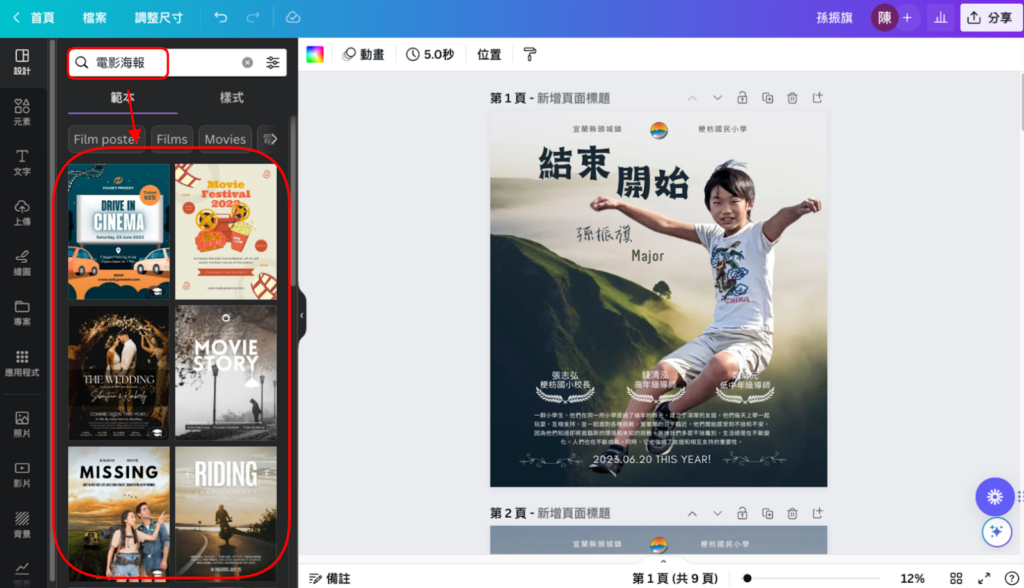文:陳宣霖老師
從影片製作,學習跨領域整合能力
來到六年級下學期的資訊課,跟學生說我們這學期唯一作業,就是完成一個屬於自己的故事、獨一無二的畢業影片。而半年後的畢業典禮上,最感人的也是每位學生畢業影片的首播了。(好吧,因為自己帶學生做的,自己最有感覺~)

雖然正值AI熱潮,影片都能由軟體無中生有的製作出來,但是從自己的生命中尋找出來的,才會是最深刻與最有意義的。也跟學生說完成影片的這個任務,是一次讓你學習跨領域整合能力的很好機會
- 需要有寫作的能力,寫出一個在學校六年,想留下紀念的一個故事。
- 需要有口語表達的能力,透過錄音,在影片中為自己的故事留下旁白。
- 需要有基本美學的能力,從上千張照片中挑選出適合你這個故事的照片與影片。
- 需要有資訊媒體製作的能力,將所有這些內容準備好,搭配一首適當的配樂,學習用影片製作APP統整起來完成。
提供範例與鷹架讓孩子上手好簡單
經過去年的經驗,這次一開始就給學生一個畢業影片希望達到架構。除了片頭與片尾之外,依序是「自己的故事」、「感謝師長」以及「成長影片」三個部分。從自己的故事與感謝師長,希望學生能呈現反思的能力。每位學生要感謝三位師長,寫下感謝老師的什麼地方。而受到感謝的老師,也能從學生眼中,看到自己留在學生心中的是什麼果實。
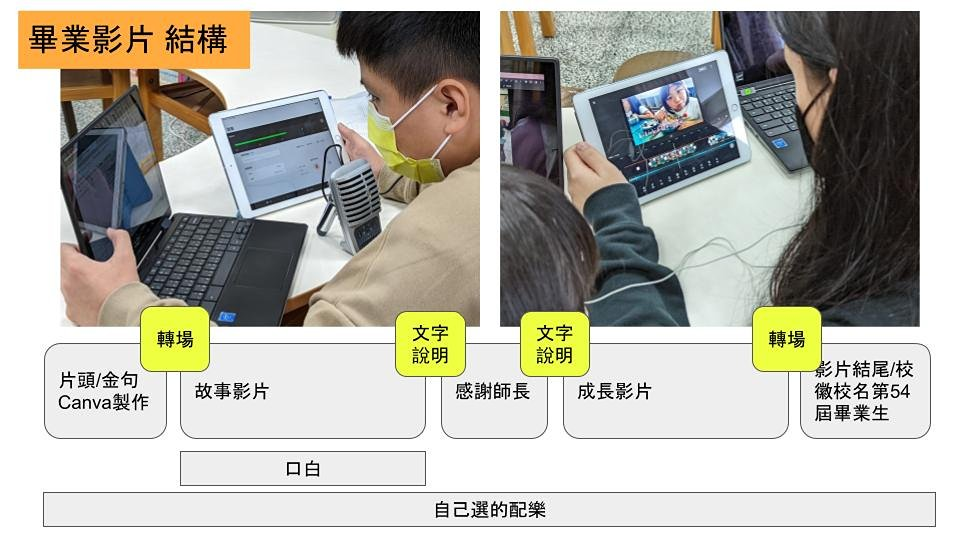
《自己的故事》
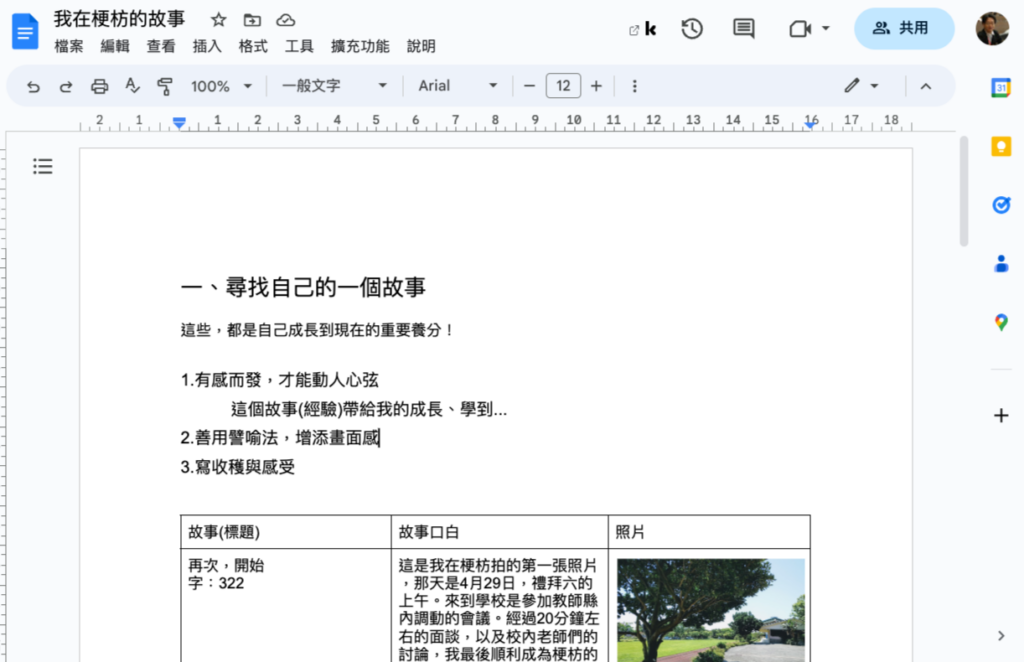

3.派送寫作任務:最方便的方式,還是非Google Classroom莫屬,將自己故事文本與寫作提示做成一份Google文件後,運用Google Classroom很快地就能讓每位學生收到自己個別的文件檔。
其實學生寫作的過程,花了蠻久的時間,少數學生還是想不出來時,最後只好使出殺手鐧,請ChatGPT來幫忙!讓AI可以潤飾一下文稿,或是給予關鍵場景與關鍵詞,讓AI生成內容後,再與學生討論如何修改。
跟著老師逐步產出影片雛型
《錄製口白》
文稿好了,開始讓學生為自己的故事配音。
由於每個人的進度不一,先寫好的人拿著大大的錄音麥克風到隔壁空間,不受打擾地進行錄音。就算是自己寫出來的文章,還是要請學生先唸過三遍,唸得通順後,才開始錄,不然很容易吃螺絲。

《挑選合適的照片》
給學生照片的方式很多種,即使每年班級導師、學校依照活動事件分類的照片外,每年還是會利用Google相簿辨識人臉的功能,為每位學生提供一個自己的相簿,讓AI自動辨識、自動歸類。不過偶爾還是會辨識錯誤,將不同人認為是同一個人。
*現在都是用Google教育版帳號(Tmail或學校網域)來備份相片,然而教育版帳號相簿功能已經將辨識人臉取消。但是,當啟用Google相簿內的「親友共享」功能,已備份在教育版帳號的照片,會自動完整再備一份到一般Gmail帳號。學生的人臉辨識就是用一般Gmail帳號下的相簿來產生的。
學生拿到這些相片後,開始來挑選照片。除了搭配故事影片使用之外,也能製作成長影片。成長影片就是從小到大的照片囉,請學生每年級挑個8張照片出來,這樣一到六年級,就會至少有64張照片了。
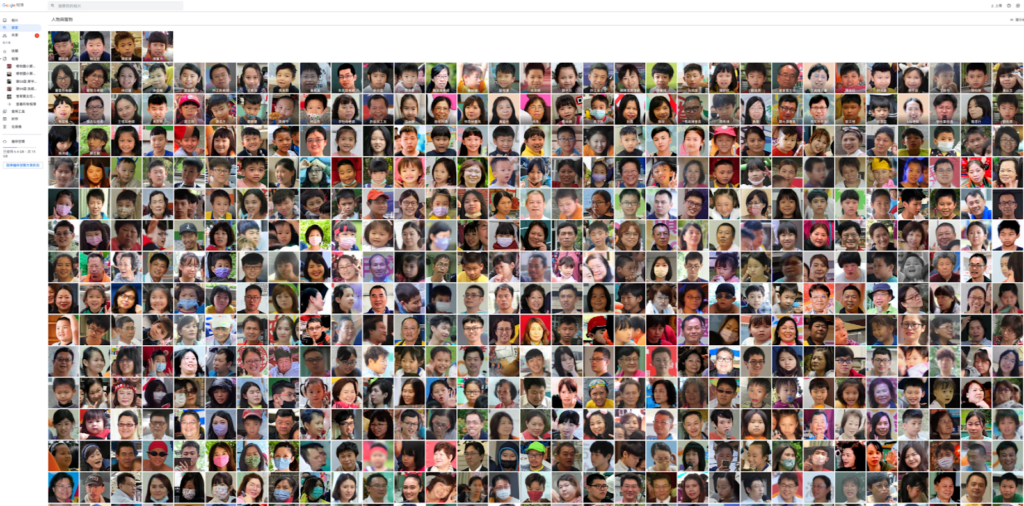
《找個好配樂》
學生看Youtube影片絕對比老師多得多,每個人都有自己喜愛的歌單,只要再傳幾首適合畢業氛圍的歌曲給他們,要他們為自己的影片挑選配樂,不是太難的事。而且現在YT與絕大多數的唱片公司合作了,巴不得我們多使用他們的音樂,這樣唱片公司還能賺取分潤。
使用Chromebook的好處就是只要提點一下,學生就可以獨自操作,找到網路上可以將Youtube影片轉成MP3的網站,再將MP3音樂檔載下來。
畢業影片即將完成啦
《開始Canva剪輯》
去年第一次Run這個模式,當時所有學生在最後製作影片時,都是用iPad的CupCut APP。那時只要在iPad上安裝好用到的Google服務APP,像是相簿、雲端硬碟、文件等,然後將相關檔案存在iPad圖庫,就能用剪輯APP來完成。
到了今年,除了一位學生之外,其他所有人都是使用Canva。因為今年Canva在影片製作功能上增進許多,老實說真的沒想到透過網頁瀏覽器,也能有這樣的效果啊!
篇幅有點長了,簡單介紹幾個很不錯的功能。
1.多重音軌:配樂與口白錄音,都能同時使用,而且還能設定不同時段出現。
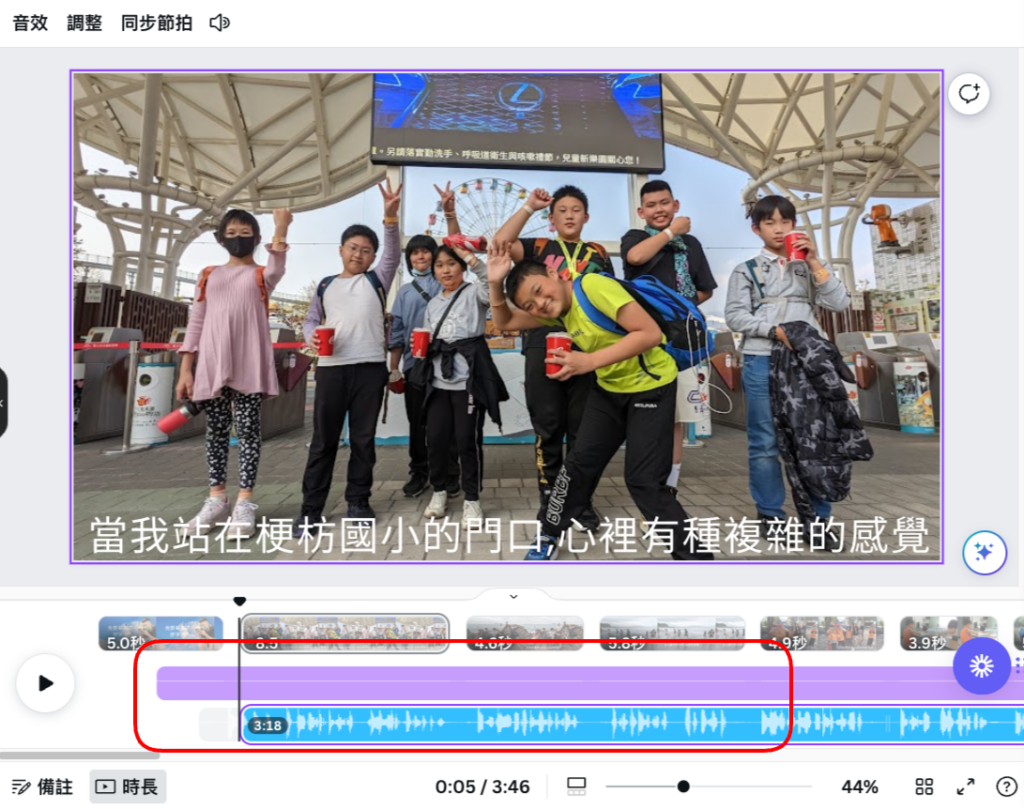
2.個別音軌設定:有淡入淡出、還有音量大小。所以能讓配樂的音軌,音量變小;口白的音軌,音量增大,讓口白聽得清楚,背後又有配樂聲。
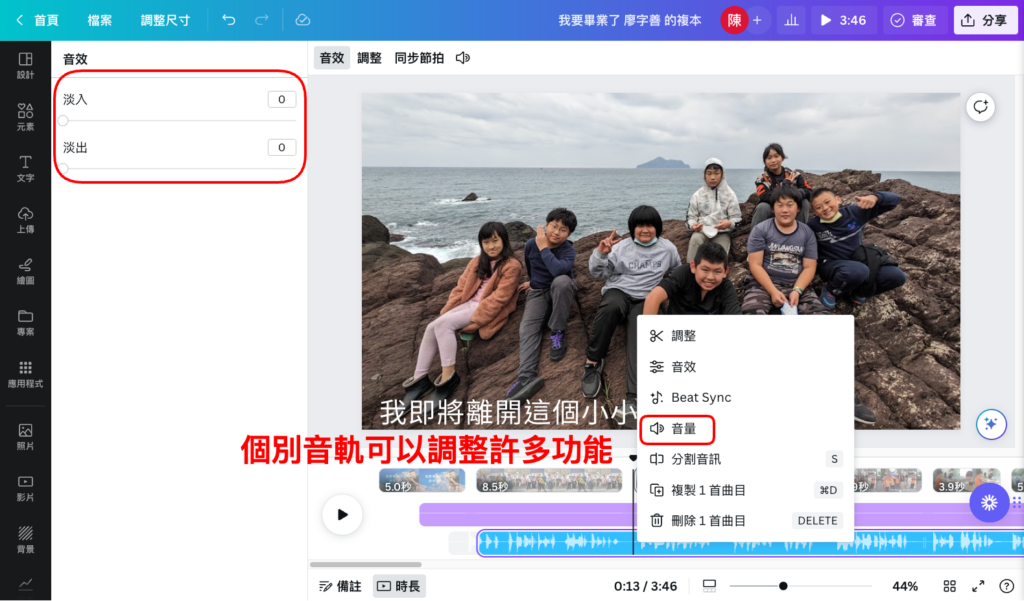
3.可自訂字幕出現時間:雖然文字不能跨照片、影片,但是一張照片可以有多個文字。
當在文字按右鍵後,選擇顯示時間後…
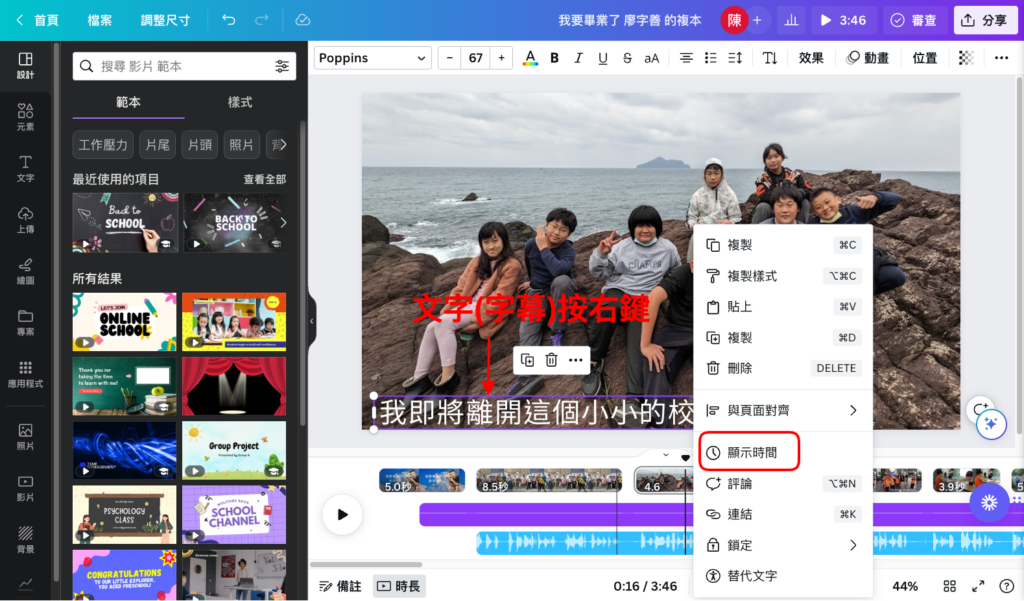
即能左右拖拉這段文字出現在下方照片的時間點。若有多個文字,就能製作同樣照片,不同文字一個一個冒出來的效果。
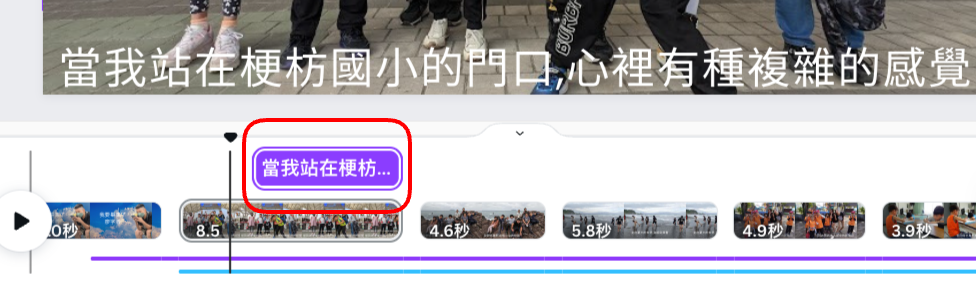
4.轉場效果:照片與照片之間、影片與影片之間,只要在左右邊緣按右鍵,可以看到新增轉場的選單。雖然轉場效果不多,卻也非常夠用了。畢竟過多的轉場反而讓人有點花。
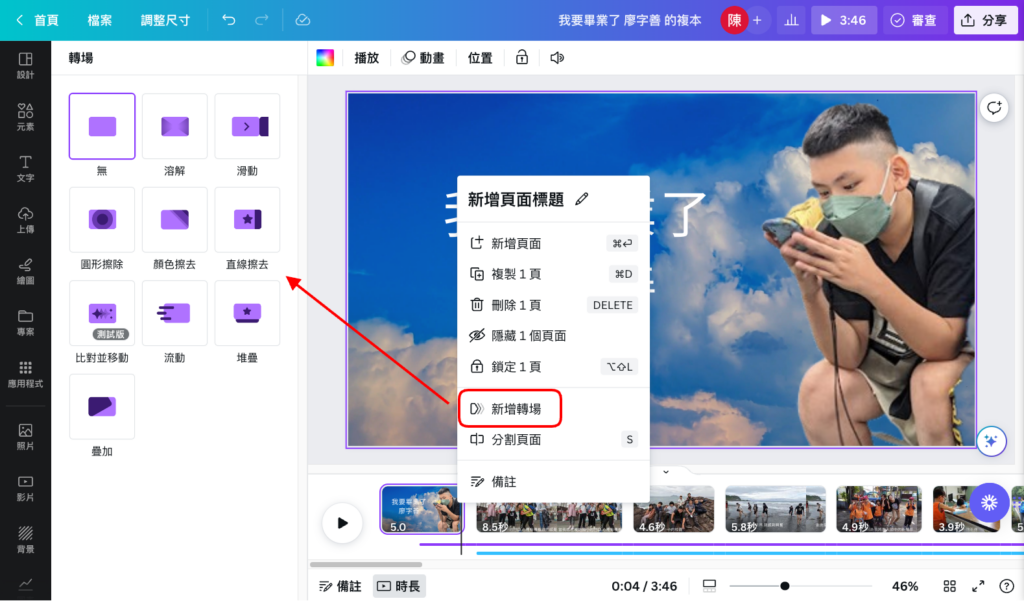
再搭配大家都很熟悉Canva的動畫效果,元素種類(照片、影片、圖像、貼圖、形狀、邊框)之多,照片的去背功能等。讓Canva不僅是簡報與圖卡設計的好幫手,也是影片製作快速上手的好工具!
今年學生們的故事影片合集
帶著學生製作,老師也獲益良多
後續檢討:
主要是自己教學上的準備還是不夠,這樣比較開放性的影片製作,需要一個更為明確的檢核表。從學生的作品中讓我知道,下次可以將更多的要求細節一一列出來,例如文字字幕上邊框增加辨識度、字幕與影片周圍要留空白不要過滿,文句換行不要將語詞分開將會不好閱讀等。還有將聲音表情的訓練也帶入,讓學生朗讀時可以更有變化。
最後,Canva真的應該什麼都有喔,連電影海報範本也搜尋得出來。今年是幫學生做的,明年可以讓學生為自己而做!